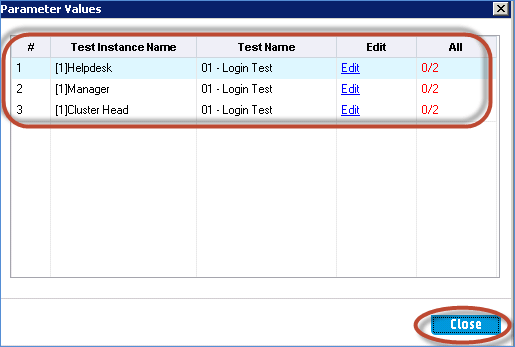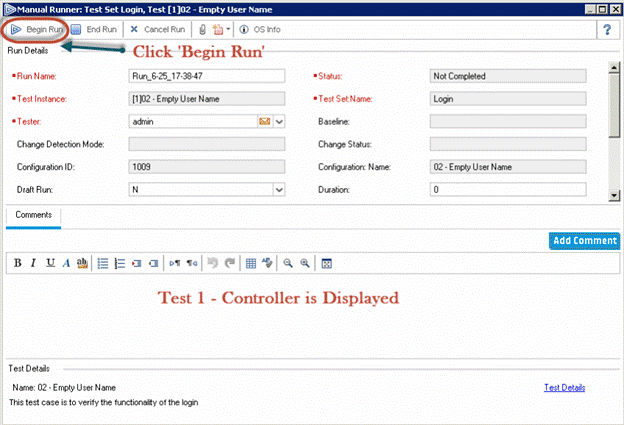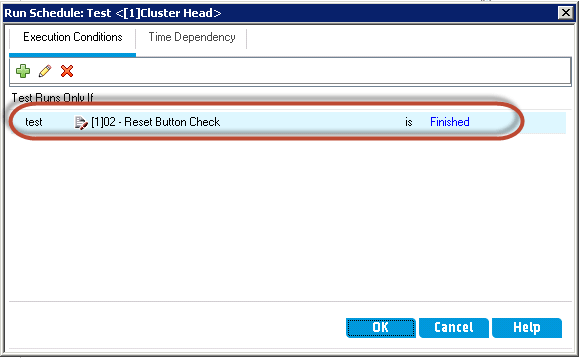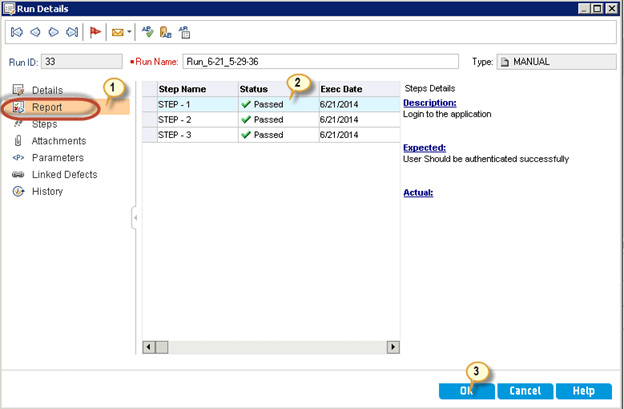Laboratorio di test in HP ALM (Centro qualità)
- Una volta completata la progettazione del test, l'esecuzione del test avrà luogo con l'aiuto del modulo Test Lab.
- Un termine comune che incontrerai in HP ALM nel modulo Test Set di Test Lab. Se la tua mente attiva immagini di una sorta di collezione o set, hai ragione. Test Set è infatti una raccolta di casi di test che intendiamo eseguire.
- Casi di prova da Piano di test vengono richiamati nel modulo Test Lab.
- Le modifiche apportate ai casi di test nel modulo Laboratorio di test non influiscono sui casi di test principali nel Modulo Piano di test. Sei libero di sperimentare. Da qui il nome Test Lab!
- È meglio dare al set di test un nome uguale a quello del nome del modulo in modo che tutti i test all'interno del modulo siano contenuti nello stesso set di test che sia facile da eseguire e monitorare.
- Ciascuna cartella del set di test è assegnata a un ciclo particolare. Ciò consente agli utenti di raggruppare insieme i test che verranno eseguiti in un ciclo particolare.
- Questo modulo aiuta inoltre l'utente a monitorare l'avanzamento del ciclo man mano che vengono eseguiti i test.
- Il modulo Test Lab è costituito dalle seguenti funzionalità e ci consente di comprenderle ciascuna in dettaglio.
Come creare un set di prova
Passo 1 ) Il primo passo è creare una cartella root come contenitore per avere i set di test. Possiamo nominarlo in linea con il rilascio e il ciclo in modo che sia facile da monitorare.
- Vai al modulo "Test Lab" nella scheda "Test".
- Crea una nuova cartella facendo clic sull'icona "Nuova cartella".
- Si apre la finestra di dialogo "Nuova cartella del set di test". Immettere il nome della cartella come "2017 R1 – Ciclo 1".
- Fai clic su "Ok"
Passo 2) La cartella Test Run verrà creata come mostrato di seguito.
Passo 3) Selezionare la cartella creata e assegnarle "Ciclo", il che significa che l'intero set di test deve essere eseguito per il Ciclo 1.
Passo 4) Immettere il nome del set di test e fare clic su "OK"
Nota: Il Target Il campo Ciclo è disabilitato poiché il ciclo di destinazione è selezionato a livello di cartella (2017 R1 – Ciclo 1).
Passo 5) Dopo aver creato il set di test, dobbiamo selezionare i test e aggiungerli al set di test.
- Seleziona il set di prova.
- Passare a "Griglia di esecuzione".
- Fare clic sul pulsante "Seleziona test". Si apre l'albero del piano di test.
- Selezionare i test da eseguire per questo ciclo.
- Fare clic sul pulsante '<='. Ciò sposterà/trascinerà i casi di test dal piano di test al laboratorio di test.
Passo 6) Dopo aver aggiunto i test dall'albero del piano di test, tutti i parametri di configurazione dei test selezionati vengono visualizzati all'utente. L'utente può modificare la configurazione prima di aggiungerla al laboratorio di test.
Nota: l'utente non ha alcun controllo sulla selezione della configurazione del test nel laboratorio di test. Pertanto l'intera configurazione verrà aggiunta al set di test per impostazione predefinita. Nel caso in cui una delle configurazioni selezionate NON faccia parte del ciclo, dopo aver aggiunto i test, eliminarla dal laboratorio test.
Passo 7) Dopo aver selezionato le configurazioni, i test selezionati vengono aggiunti al set di test. In questo caso abbiamo selezionato tutte e tre le configurazioni; quindi possiamo trovare tre istanze di '01- Login Test'.
Passo 8) Ripetere i passaggi precedenti per creare più set di test e selezionare tutti i test rilevanti pianificati per questo ciclo. Dopo aver creato tutto il set di test, la struttura del set di test sarà come mostrata di seguito:
Passo 9) L'altra scheda importante che dobbiamo comprendere è "Flusso di esecuzione". Selezionare la scheda "Flusso di esecuzione" che visualizza l'ordine in cui i test verranno visualizzati durante l'esecuzione. Gli utenti possono anche modificare l'ordine di esecuzione utilizzando questa scheda che verrà trattata in una sezione separata di questo modulo.
Come eseguire i test
Passo 1) I set di test creati sono ora pronti per l'esecuzione. I test possono essere eseguiti utilizzando due opzioni.
- Esegui set di prova – Questa opzione consente all'utente di eseguire tutti i test in un set di test selezionato.
- Correre – Questa opzione aiuta l'utente a eseguire solo il test selezionato.
Passo 2) Eseguiamo l'intera suite di test del modulo Login selezionando l'opzione 'Esegui test set'. Facendo clic su "Esegui set di test", vengono visualizzate all'utente due opzioni.
- Corridore manuale (impostazione predefinita) – L'ordine dei test visualizzati durante l'esecuzione sarà lo stesso dell'ordine visualizzato nella griglia del set di test.
- Corridore automatico – L'ordine dei test visualizzati durante l'esecuzione verrebbe mostrato come quello dell'ordine impostato nella scheda del flusso di esecuzione.
Procediamo con l'opzione predefinita.
Passo 3) All'utente viene visualizzato il corridore del test manuale. In questa finestra di dialogo comprendiamo le caratteristiche importanti.
- Inizia la corsa – Aiuta a dare il via all’esecuzione
- Fine corsa – Termina l'esecuzione corrente e chiude il runner manuale.
- Annulla esecuzione – Annulla l'esecuzione dei test in corso.
- allegati – Ci aiuta ad allegare screenshot/qualsiasi altra informazione relativa all'esecuzione di questo test
- Nuovo difetto – Facendo clic su di esso si apre una nuova finestra di dialogo dei difetti in cui a Difetto può essere pubblicato.
- Informazioni sul sistema operativo – Fornisce informazioni sul sistema operativo in cui vengono eseguiti i test.
- Esegui nome – Timestamp univoco tramite il quale i risultati del test possono essere analizzati in un secondo momento.
Fare clic su "Inizia esecuzione".
Passo 4) All'utente viene visualizzato il test runner manuale con i controlli e i passaggi del test. Cerchiamo di comprendere le funzionalità disponibili in questa finestra di dialogo del test runner.
- step Numbers creato durante la fase di progettazione del test
- Descriptione del passaggio selezionato.
-
Risultato previsto del passaggio selezionato.
Passo 5) Il test successivo nel set di test verrà visualizzato all'utente. Ripetere i passaggi 3 e 4 per eseguire il test e contrassegnare lo stato di conseguenza.
Come creare una pianificazione dell'esecuzione dei test
I tester possono controllare l'esecuzione del test con l'aiuto della scheda "Flusso di esecuzione". I tester possono anche specificare la data e l'ora per l'esecuzione di una particolare istanza di test. Possiamo anche pianificare il test in base ai risultati di un'altra istanza di test specificata nel flusso di esecuzione.
Cerchiamo ora di capire come pianificare il flusso di test in HP-ALM.
Passo 1) Seleziona la scheda "Flusso di esecuzione" dal modulo Laboratorio di test.
Passo 2) Double fare clic sul test specifico rispetto al quale deve essere impostata la pianificazione. "Pianificazione esecuzione test" verrà visualizzata come mostrato di seguito. Possiamo notare che non ci sono condizioni di esecuzione impostate per impostazione predefinita.
Passo 3) Per aggiungere una condizione di esecuzione, fare clic sull'icona "+" come mostrato di seguito.
Passo 4) Si apre la finestra di dialogo Nuova condizione di esecuzione.
- Seleziona il test dal menu a discesa dei test. Verranno visualizzati tutti i test nel set di test
- Seleziona la condizione. Può richiedere "Superato" o "Finito".
-
Fare clic su "OK".
Passo 5) Viene visualizzata la pianificazione dell'esecuzione del test con le condizioni di esecuzione aggiunte.
Passo 6) Il flusso di esecuzione si riallinea automaticamente come mostrato di seguito. In base al flusso visualizzato di seguito, il test 'Cluster Head' verrà eseguito solo al termine di '02 – Reset Button Check'.
Passo 7) Ora capiamo come i tester possono specificare la data e l'ora nel flusso di esecuzione per l'esecuzione di un particolare test. È più utile quando i tester conoscono la disponibilità di una funzionalità specifica o per pianificare test automatizzati.
Diciamo che il profilo di accesso del manager sarebbe pronto solo dopo una data specifica. Pertanto i tester possono eseguire lo stesso specificando le condizioni in "Flusso di esecuzione".
Double Fare clic sul test per il quale è necessario impostare i criteri del flusso di esecuzione.
Passo 8) Adesso,
- Passare al modulo "Dipendenza temporale".
- Seleziona "Esegui all'ora specificata"
- Inserisci la data in cui desideri eseguire
- Inserisci l'Ora in cui desideri eseguire il test
- Fare clic su "Ok".
Passo 9) La scheda del flusso di esecuzione verrà riallineata come mostrato di seguito. Questo tipo di pianificazione è molto utile per i test automatizzati che seguono gli stessi passaggi.
Nota: Se la data e l'ora pianificate sono arrivate, ALM avvierà automaticamente i test. Vale per i test automatizzati poiché il test verrebbe eseguito senza alcun intervento manuale. La precondizione per l'attivazione automatica dei test è che l'host sia pronto (non spento o bloccato) e in grado di attivare il test. Se si tratta di un test manuale, non ci sarà alcun effetto.
Come analizzare il risultato del test
Passo 1) Una volta completata l'esecuzione del test, i tester possono visualizzare i risultati nel modulo "Esecuzioni di test". Contiene i risultati delle esecuzioni delle istanze di test e delle esecuzioni dei set di test.
- Vai a "Test Runs" nella scheda "Test" e la finestra si apre come mostrato di seguito:
- Il Nome esecuzione è un valore univoco generato per ciascuna di queste esecuzioni di test.
- 'Stato' mostra lo stato finale dell'esecuzione del test.
Il risultato dettagliato può essere visualizzato facendo clic su "ID esecuzione".
Passo 2) Si apre la finestra di dialogo Dettagli esecuzione e l'utente potrà visualizzare il risultato dettagliato.
- Vai alla scheda "Report" della finestra "Dettagli esecuzione".
- I tester possono verificare lo stato di ciascuno di questi passaggi del test.
- Fare clic su "Ok" per chiudere la finestra di dialogo.
Video sul laboratorio di prova
Clicchi qui se il video non è accessibile
punti da ricordare:
- Userai il Laboratorio di prova modulo in QualityCenter per eseguire i casi di test
- Prima di iniziare l'esecuzione, è necessario creare un "Albero del set di test"
- Per creare un albero dei set di test, è necessario prima creare una "cartella dei set di test"
- Successivamente, aggiungerai i "Test" creati nel modulo del piano di test alla cartella del set di test.
- Una cartella del set di test insieme ai test aggiunti è chiamata albero del set di test (poiché assomiglia ad una struttura ad albero).
- I set di test possono includere sia test manuali che automatizzati.
- È possibile includere lo stesso test in diversi set di test o aggiungere più istanze di un test allo stesso set di test.
- Quality Center prevede anche la pianificazione in cui è possibile specificare la data e l'ora di esecuzione dei propri Test Set.